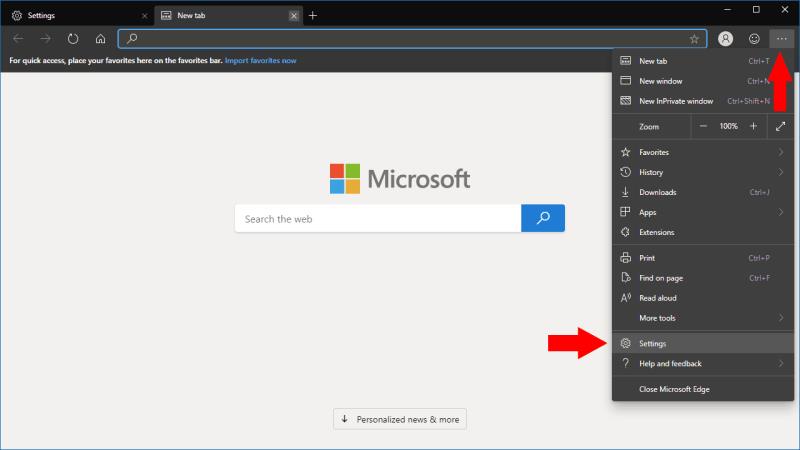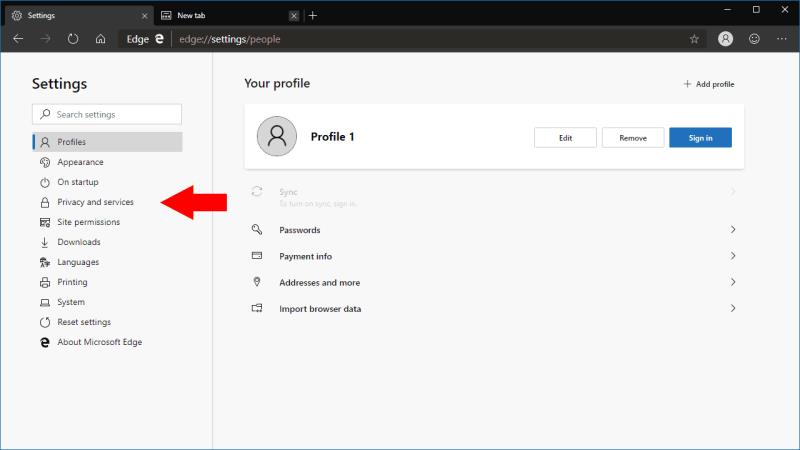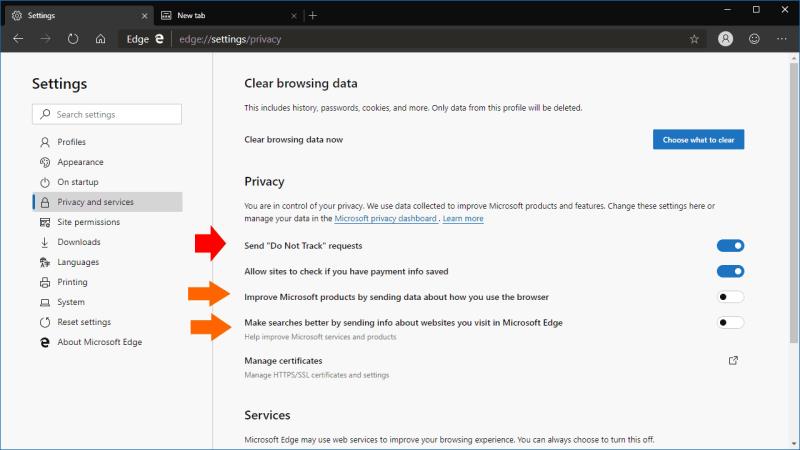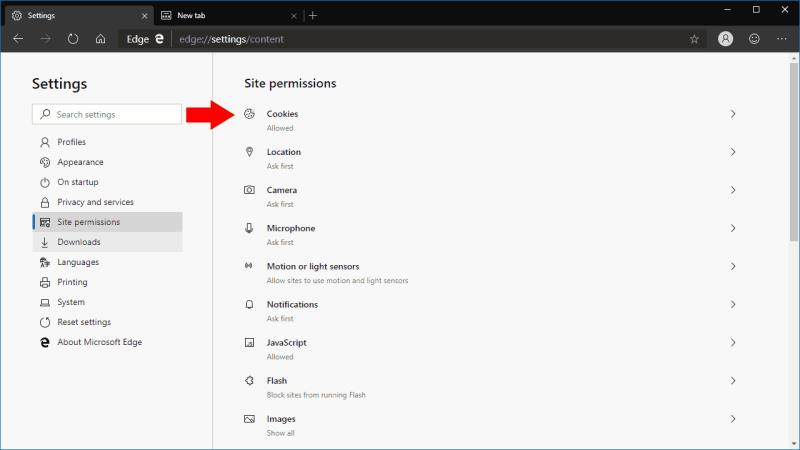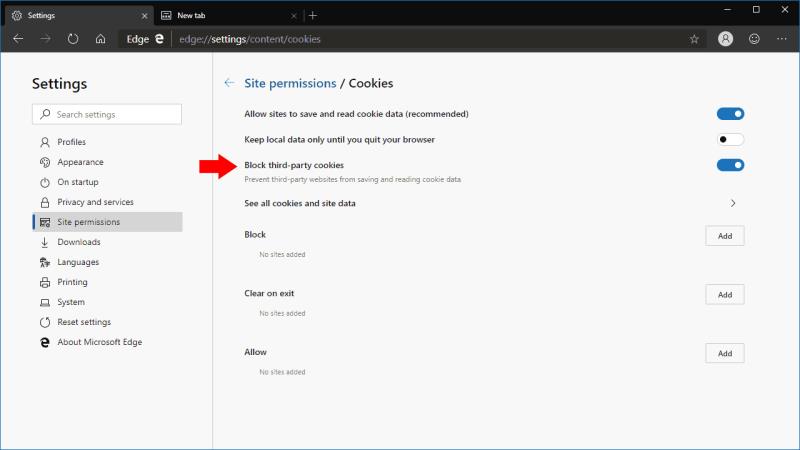Бързи стъпки, които да предприемете, когато конфигурирате Edge за поверителност:
Активирайте заявките „Не проследявайте“.
Блокирайте бисквитките на трети страни.
Деактивирайте отчитането на телеметрията и информацията за употреба.
Когато сърфирате в мрежата, вашето устройство може да натрупа множество проследяващи бисквитки на трети страни, които помагат на рекламодателите да ви насочват към различни уебсайтове. Въпреки че няма окончателен начин да предотвратите наблюдението си онлайн, използването на вградените опции за поверителност в новия Edge, задвижван от Chromium, може да ви осигури допълнителна защита. Ще ви преведем през конфигурирането на Edge, за да ви предоставим повече поверителност онлайн.
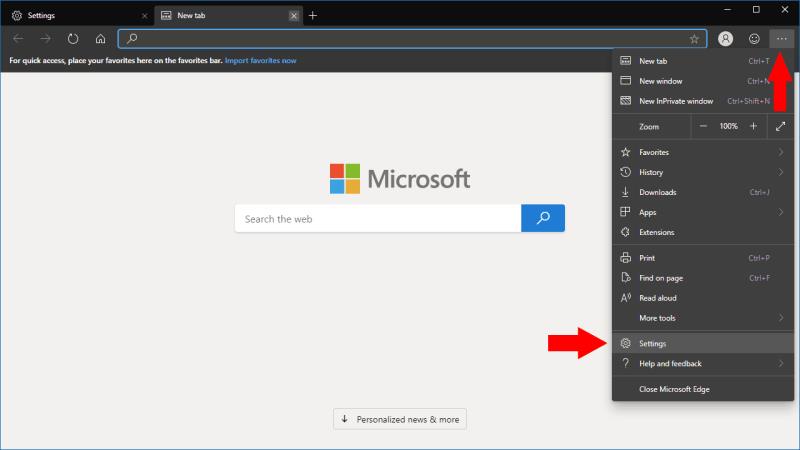
Първо стартирайте браузъра Edge и щракнете върху иконата на менюто с три точки („…“) в горния десен ъгъл. От менюто, което се показва, щракнете върху „Настройки“. Ще стигнете до началната страница на настройките. Отидете до секцията „Поверителност и услуги“, свързана в лявата лента за навигация.
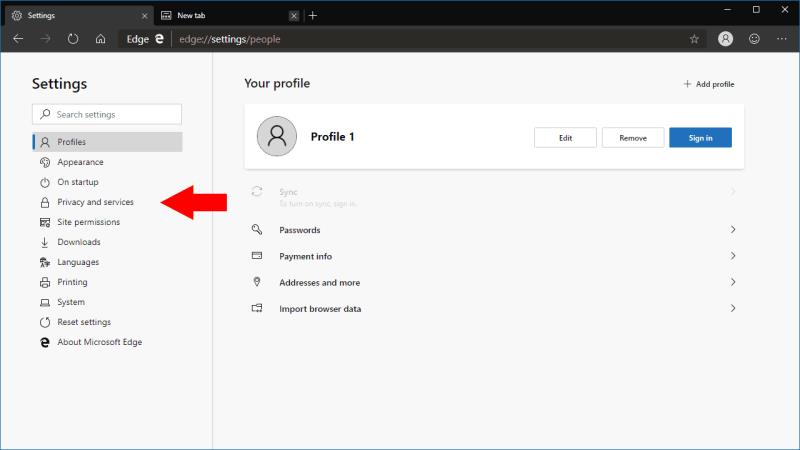
Първата опция за промяна тук е „Изпращане на заявки „Не проследявай“.“ Активирайте тази опция, за да изпратите тези заявки. Когато е активиран, Edge ще поиска от уебсайтовете, които посещавате, да не ви проследяват при следващи посещения. Въпреки че няма гаранция, че уебсайтовете ще уважат заявката, някои може да се подчинят и да спрат да ви проследяват.
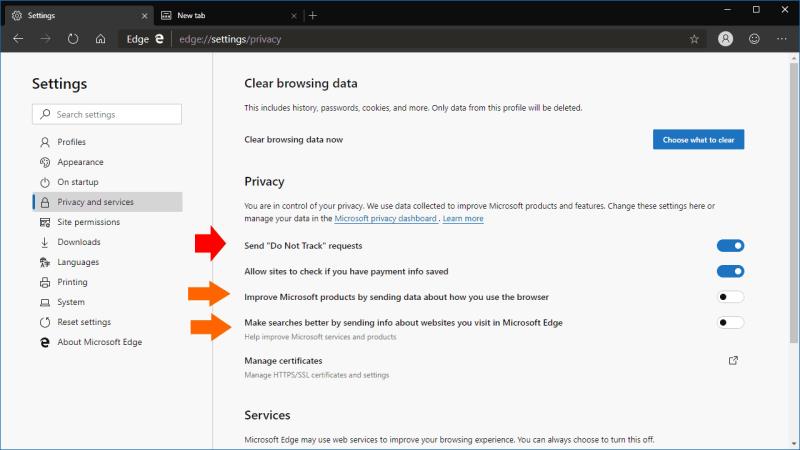
Можете също да спрете Edge да изпраща информация за това как използвате браузъра до Microsoft. Това се контролира от „Подобрете продуктите на Microsoft чрез изпращане на данни за това как използвате браузъра“ и „Направете търсенията по-добри, като изпращате информация за уебсайтове, които посещавате в Microsoft Edge“. Въпреки че това няма да попречи на уебсайтовете да ви проследяват, ви дава спокойствие, че Edge не споделя вашите данни за употреба със своя създател. Не забравяйте обаче, че Edge Dev/Canary са в процес на тестване и данните от браузъра могат да помогнат за подобряване на продукта.
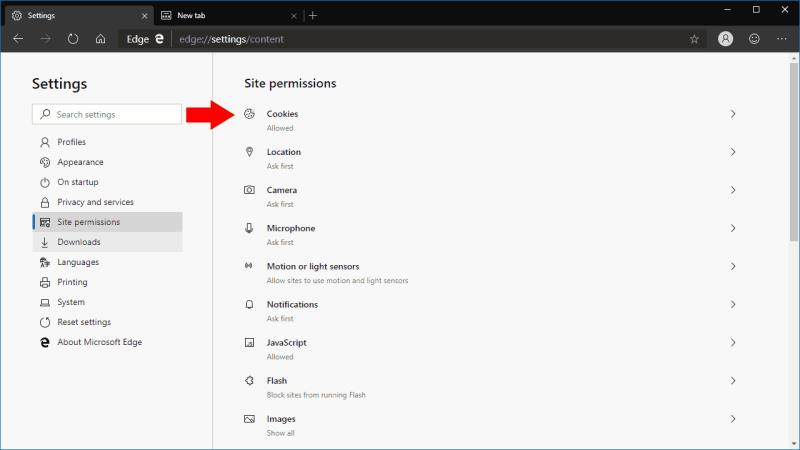
След това превключете към секцията „Разрешения за сайта“ в менюто „Настройки“. Този екран ви позволява да контролирате кои сайтове имат достъп до отделни хардуерни и софтуерни функции на вашето устройство. Интересуваме се от първата секция „Бисквитки“.
На страницата с бисквитки препоръчваме да активирате опцията „Блокиране на бисквитки на трети страни“. Това би трябвало да деактивира повечето тракери, присъстващи на уеб страници, тъй като те обикновено се зареждат от сървъри на трети страни (като Google Analytics). Имайте предвид, че някои уеб страници може да се счупят с активирана тази опция, тъй като съдържанието може да зависи от наличието на бисквитки на трети страни.
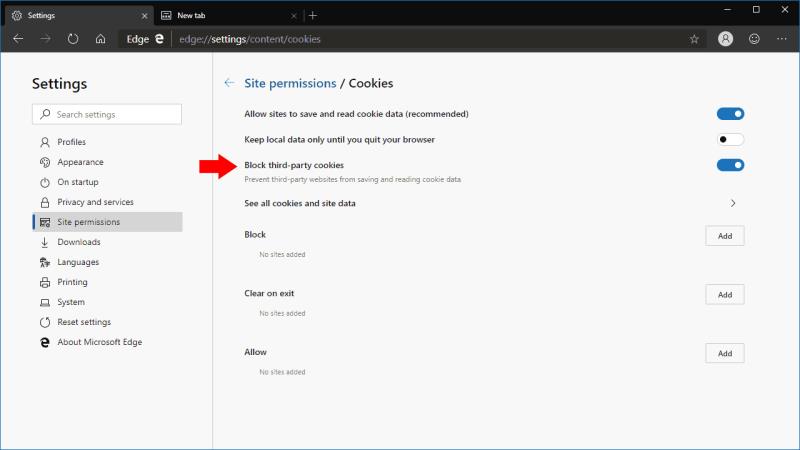
Опциите на тази страница също ви дават подробен контрол върху това кои сайтове могат да задават бисквитки. Можете да списвате черни и бели сайтове или да конфигурирате сайт така, че бисквитките му винаги да се изчистват, когато затворите браузъра. Ако искате, можете да забраните всички бисквитки, въпреки че това обикновено е непрепоръчително, тъй като ще доведе до повреда на много сайтове. Блокирането на бисквитки на трети страни трябва да ви позволи да избегнете повечето онлайн тракери, като същевременно имате достъп до повечето уебсайтове и приложения.
Тези стъпки трябва да бъдат първите ви действия при затягане на сигурността в Edge Insider. Въпреки това, може също да искате да използвате контролите „Разрешения за сайта“, за да включите сайтове в черен списък, за да не използват определени функции – например, ако сайтът продължава да ви тормози с известия, можете да ги изключите, като отидете на „Разрешения за сайта > Известия“.
Увеличаването на поверителността ви в Edge Insider не е трудно, въпреки че е жалко, че Microsoft е избрала да не прилага някои от тези настройки по подразбиране. Тъй като предпочитанията за поверителност могат да бъдат изключително личен избор, нашите препоръки може да не работят непременно за вас. Ако случаят е такъв, просто коригирайте настройките, които имат смисъл за вас, като използвате менютата, които описахме подробно.